Jos haluat luoda mukautettu kuvan asennus Windows 7 se ei ole välttämätöntä käyttää versiota Entervääntää tämä OS (Useimmat menetelmiä luoda mukautetut asennuskuvat Windows 7 liittyy käyttämällä tätä versiota, mukaan lukien menetelmät esitetään Microsoft). Paljon yksinkertaisempaa on käyttää kolmannen osapuolen sovellus kuten esimerkiksi RTse7enLite, Joiden avulla luodaan mukautetut kuvat Windows 7 missään painos OS.
RTse7enLite on Ilmaissovellus jonka avulla käyttäjät voivat muokata ja kuuluu tweaks Asennuksen kuva Windows 7.
Mitä me tarvitsemme:
- o ISO image asennus kaikki painokset Windows 7 (täällä Selvitä, kuinka voit asentaa minkä tahansa version Windows 7 jonka haluat mistä tahansa tämän käyttöjärjestelmän asennuskuvasta)
- RTse7enLite 32-bittinen tai 64-bittinen (Riippuen järjestelmän arkkitehtuuri käytetty)
Jos sinulla ei ole ISO-asennuskuvaa Windows 7, mutta sinulla on sellainen DVD asennus Tämän järjestelmän kanssa, käytä Windows 7 USB/DVD-lataustyökalu (Application saatavilla ilmaiseksi Microsoft) To luoda kuva asennettuASENNUS.
Kun olet varmistanut, että ISO-kuva on asennettu Windows 7 (joka toimii oikein!), käynnistä RTse7enLite-sovellus, napsauta painiketta selailla ja valitse asennus kuva ja valitse ja paikassa, jossa se tallennetaan mukautettu kuvan.
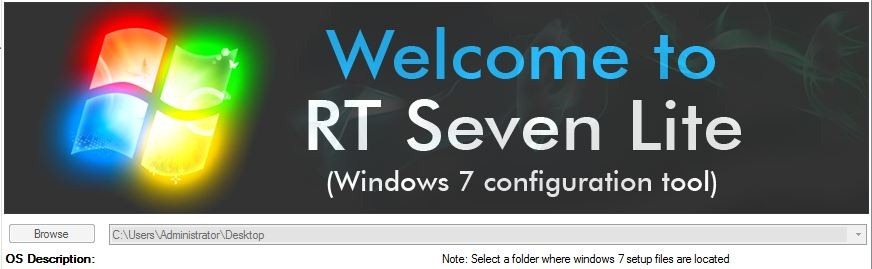
Kun olet valinnut sijainti, johon haluat tallentaa mukautetun kuvan, se kestää muutaman minuutin, kunnes sovellus lataa ISO image. Vuonna avautuvasta ikkunasta lataamisen jälkeen asennuksen kuvan, voit vaihda kieltä default käyttöjärjestelmälleon (valitse haluamasi kieli avattavasta oikeassa Vaihda UI kieli).
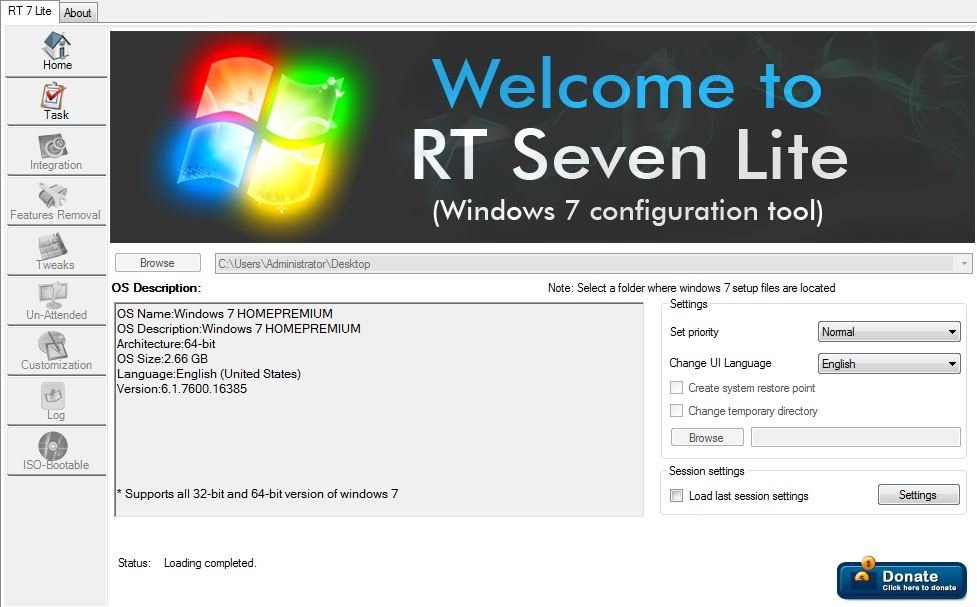
Napsauta Tehtävä valikko näkyy vasemmalla puolella ikkunan. Täällä voit valita, mitä haluat muokata Asennuksen kuva. Voit valita sen ovat räätälöidyt sovellukset (Kuten sovelluksia OEM-uParty - tick Integraatio), tweaks, ulkoasu räätälöinnin ja, tietenkin, jos haluat räätälöityjä kuva käynnistymään vai ei.
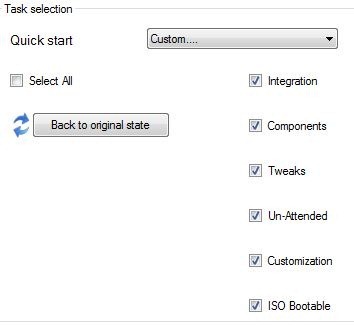
Kun olet lopettanut asetusten asennuksen kuvan, napsauta painiketta Tee ISOOdota kuva on luotu.
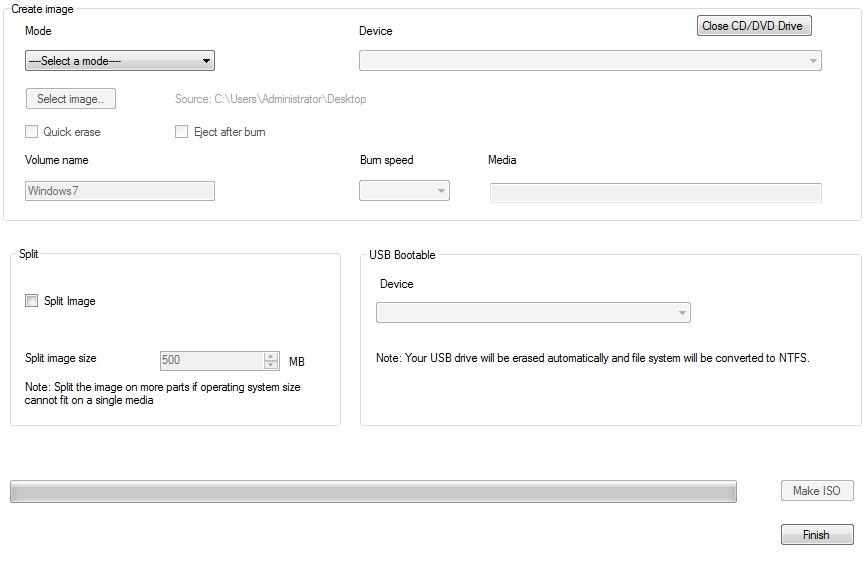
Onnea!
Huomaa: RTse7enLite-sovellus on myös yhteensopiva käyttöjärjestelmän kanssa Windows Vista.
STEALTH SETTINGS - Kuinka luoda mukautettu Windows 7 install kuva